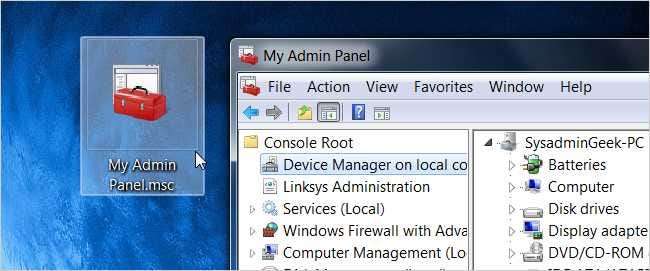
Har det någonsin irriterat dig att behöva öppna många separata fönster för Enhetshanteraren, Tjänsterna, Event Viewer och andra systemadministrationsverktyg? Så här samlar du alla i din egen anpassade administratörspanel.
Vi kommer att åstadkomma detta enkelt eftersom de flesta av systemadministratörspanelerna implementeras som plugins för Microsoft Management Console, ett ramverk som vi använder för att skapa vår panel.
Skapa din anpassade administrationspanel
Öppna mmc.exe genom Start-menysökningen eller Kör-rutan, vilket ger ett tomt fönster som ser ut så här:
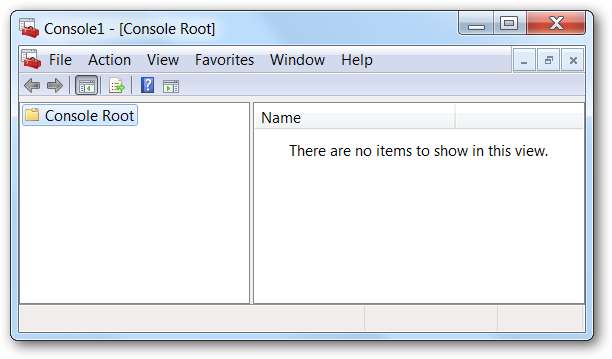
Gå till Arkiv-menyn och välj Lägg till / ta bort Snap-in eller tryck bara på Ctrl + M genvägsknapp.
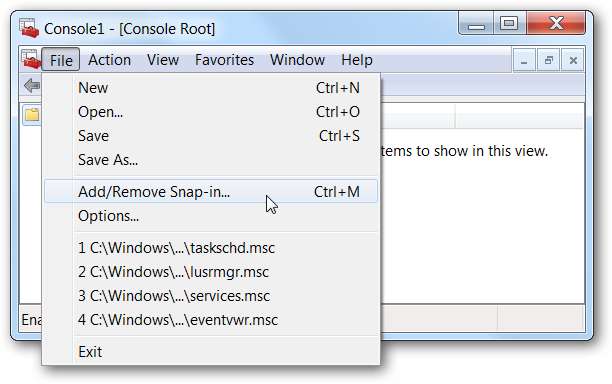
På vänster sida ser du många bekanta objekt som datorhantering och enhetshanterare. Välj de du vill ha i den vänstra rutan och klicka sedan på Lägg till-knappen. (Du måste lägga till dem en i taget)
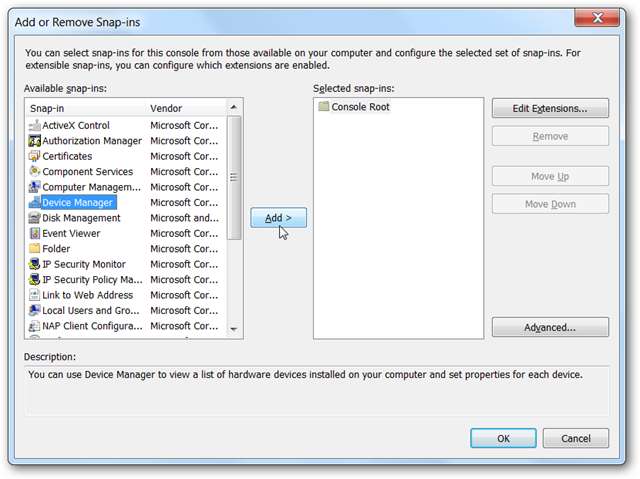
Du får en dialogruta där du kan välja vilken dator du vill att snapin-modulen ska hantera. Du kan använda detta för enkel åtkomst till andra datorer via nätverket. Observera att du kan lägga till samma snapin-modul flera gånger och välja en annan dator att hantera för varje artikel du lägger till.
För våra ändamål klickar du bara på knappen Slutför.
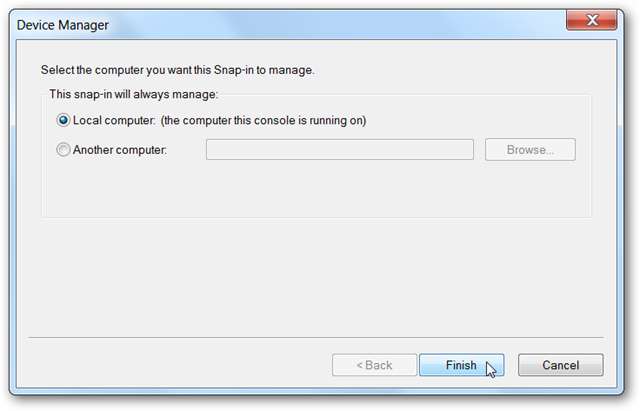
Du kanske har lagt märke till ett intressant objekt i listan som heter "Länk till webbadress", vilket är mycket användbart för att visa något som din trådlösa routers administrationssida, direkt inuti din anpassade administrationspanel. Släpp bara webbadressen i rutan.
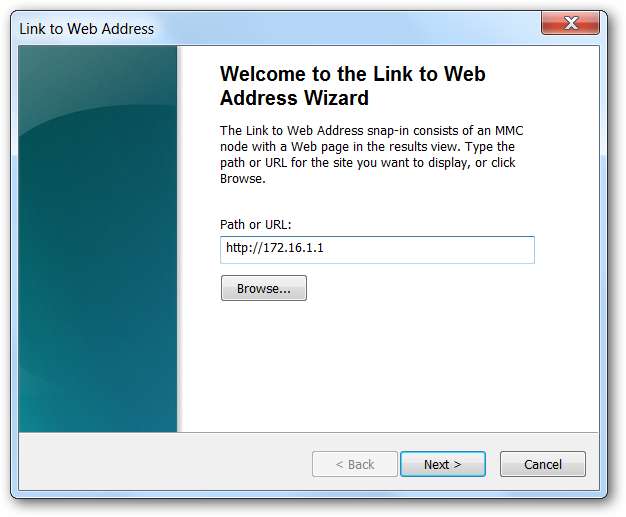
Du vill ge det ett namn som kommer att visas på menyn till vänster i konsolen.
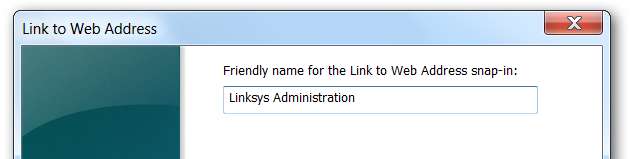
Nu när vi alla är färdiga kan du se hur det ser ut. Alla artiklar fungerar precis som du förväntar dig.

Om du skulle välja Linksys Administration-objekt som vi lade till tidigare administrerar du enkelt din router utan att lämna panelen.
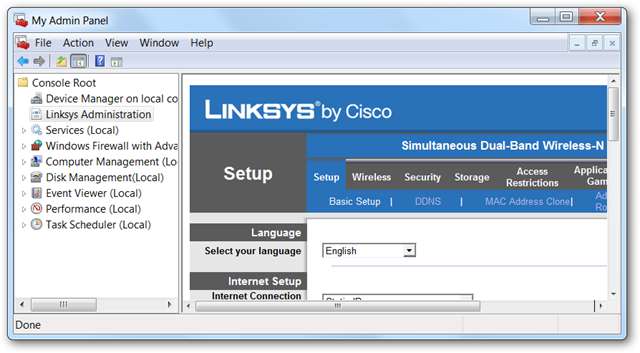
Nu vill du gå till Arkiv -> Alternativ och ändra konsolläget till "Användarläge - full åtkomst" och sedan välja "Spara inte ändringar i den här konsolen" - det här är verkligen viktigt, annars kommer du få en irriterande uppmaning varje gång du försöker stänga panelen.
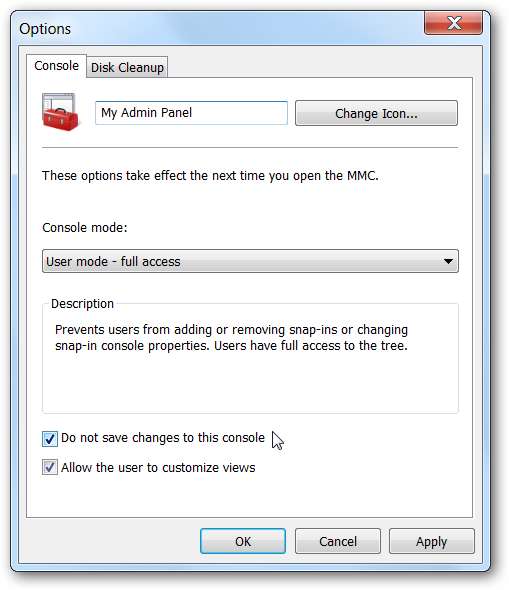
Gå nu till Arkiv -> Spara som och spara konsolfilen någonstans, helst ge den ett användbart namn. Här är vår panel, till exempel:
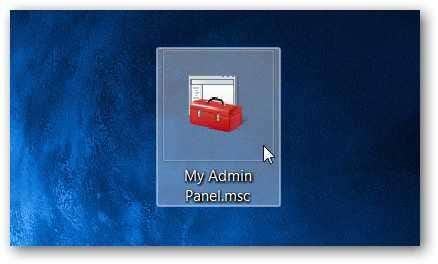
Det är allt som finns i det. Du bör också notera att du kan öppna flera instanser av din anpassade administrationspanel.
Gör ändringar i din konsol
Om du bestämmer dig för att ändra konsolen kan du helt enkelt högerklicka på filen och välja "Författare" i menyn - annars kommer du inte att kunna göra ändringar.
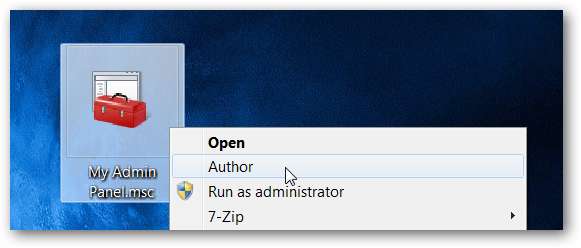
Naturligtvis skulle du inte behöva göra detta om du inte valde objektet "Spara inte ändringar i den här konsolen" tidigare, men då blir du uppmanad att spara varje gång du stänger konsolen, vilket är mer irriterande än att behöva högerklicka för att göra ändringar.
Precis så har du din egen anpassade administrationspanel. Vad ska du använda den till?







